Auf dieser Seite kann der Administrator die Richtlinie für die Organisation zum Senden von Paketen an nicht registrierte Benutzer konfigurieren.
Klicken Sie auf SETTINGS > Ad Hoc Transfer > Access > Unregistered Recipients (EINSTELLUNGEN > Ad Hoc Transfer > Zugriff > Nicht registrierte Empfänger). Treffen Sie in jedem Abschnitt Ihre Auswahl und klicken Sie auf Save (Speichern).
Hinweis: Die Einstellungen auf dieser Seite werden nicht verwendet, wenn auf der Seite SETTINGS > Ad Hoc Transfer > Access > Registered Senders (EINSTELLUNGEN > Ad Hoc Transfer > Zugriff > Registrierte Absender) das Feld Which users may send packages to recipients who are not currently registered users? (Welche Benutzer dürfen Pakete an Empfänger senden, die derzeit nicht zu den registrierten Benutzern gehören?) auf None (Keine) eingestellt ist, da ein Senden an nicht registrierte Empfänger nicht möglich ist.
Jedoch
Tipp: Selbst wenn Sie Benutzer nicht dazu berechtigt haben, Pakete an nicht registrierte Empfänger zu senden, kann die erste Eingabeaufforderung unter Unregistered Recipients (Nicht registrierte Empfänger) verwendet werden, um festzulegen, wie mit nicht registrierten Absendern umgegangen wird. Dies tritt ein, wenn Sie nicht registrierte Benutzer dazu berechtigen, sich zum Senden von Paketen selbst zu registrieren (in der ersten Eingabeaufforderung auf der Seite „Unregistered Senders“ (Nicht registrierte Absender)).
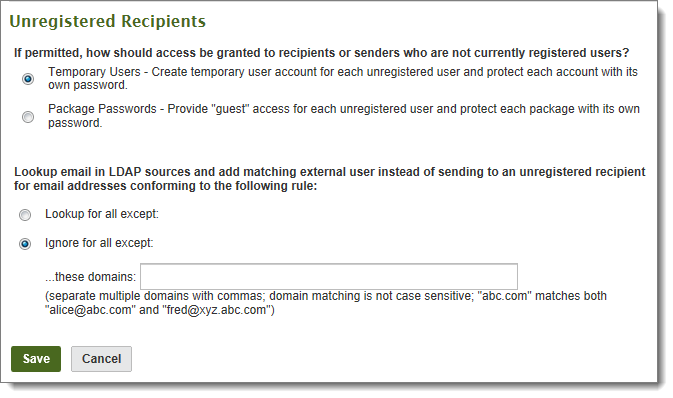
Hinweis: Diese Einstellung legt fest, wie sowohl mit nicht registrierten Empfängern als auch mit selbstregistrierten Absendern (falls zutreffend) umgegangen wird.
Diese Einstellung legt fest, ob nicht registrierte Benutzer als Temporary Users (Temporäre Benutzer) (deren Registrierung nach einigen Tagen abläuft) oder Guest Users (Gastbenutzer) (nur für das einmalige Senden eines einzelnen Pakets) behandelt werden sollen.
Dieser Abschnitt wird angezeigt, wenn die Organisation eine LDAP-Authentifizierungsmethode verwendet. Diese Einstellungen ermöglichen MOVEit Transfer zu prüfen, ob die E-Mail-Adresse eines nicht registrierten Benutzers einem LDAP-Eintrag entspricht. In anderen Worten, es wird geprüft, ob ein nicht registrierter Benutzer über ein LDAP-Konto verfügt.
Hinweis: Dieser Abschnitt wird nur angezeigt, wenn Sie Temporary Users (Temporäre Benutzer) für die Eingabeaufforderung If Permitted, how should access be granted to recipients or senders who are not currently registered users? (Wenn zulässig, wie soll der Zugriff für Empfänger oder Absender gewährt werden, die derzeit nicht zu den registrierten Benutzern gehören?) auswählen (die erste Eingabeaufforderung auf dieser Seite).
Ein temporärer Benutzer wird erstellt, wenn ein registrierter Benutzer ein Paket an eine E-Mail-Adresse einer Person sendet, die nicht zu den registrierten Benutzern in MOVEit Transfer gehört.
Die Standardeinstellungen (siehe Abbildung unten) ermöglichen dem Absender, beim Senden eines Pakets eine E-Mail-Adresse hinzuzufügen. MOVEit Transfer erstellt dann automatisch den temporären Benutzer, generiert ein Kennwort und sendet dieses an den Benutzer. Dies bedeutet, dass, wenn ein Benutzer ein Paket an einen nicht registrierten Empfänger sendet, der Empfänger zwei separate E-Mails erhält: die automatisch generierte Nachricht mit dem Benutzerkennwort und das Paket. Alle Empfänger eines Pakets erhalten dasselbe Kennwort. Bei der ersten Anmeldung werden sie dazu aufgefordert, das Kennwort zu ändern.
Weitere Informationen können dem Benutzerprofil zu einem späteren Zeitpunkt hinzugefügt werden.
Hinweis: Für Benutzer, die auf Ad Hoc Transfer über das Outlook Plug-in zugreifen, müssen Sie folgende Optionen auswählen: Do not ask the sender for a password, instead: (Nicht das Kennwort des Absenders anfordern, stattdessen:) und Send an automatically generated password to each temporary user (Ein automatisch generiertes Kennwort an jeden temporären Benutzer senden).
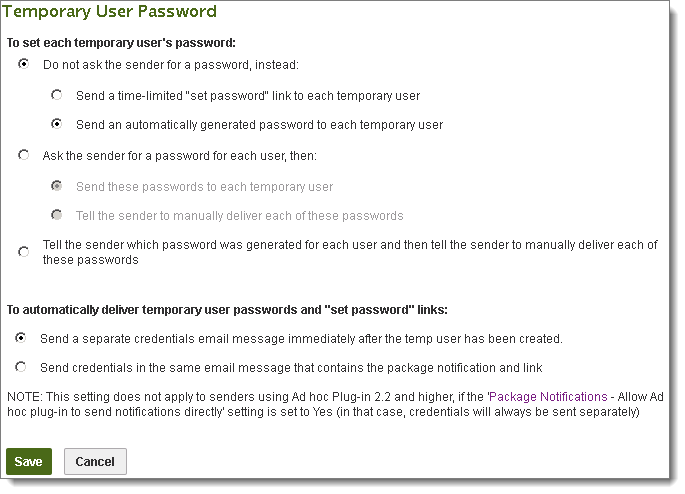
Hinweis: Für das Ad Hoc Plug-in für Outlook 2.2 und höher trifft die Einstellung zum automatischen Senden des Kennworts nicht zu, wenn Sie die Einstellung „Content – Package Notifications“ (Inhalt – Paketbenachrichtigungen) für die Option „Send notifications directly“ (Benachrichtigungen direkt senden) auf „Yes“ (Ja) festgelegt haben. In diesem Fall werden die Anmeldeinformationen immer separat gesendet.
Zum Erstellen eines Kennworts können Sie veranlassen, dass MOVEit Transfer die Kommunikation mit dem temporären Benutzer übernimmt, indem es ein automatisch generiertes Kennwort oder einen Link zum Festlegen des Kennworts sendet, über den der Empfänger sein eigenes Kennwort erstellen kann.
Sie können die Verantwortung zum Erstellen eines Kennworts auch dem Absender zuweisen und dann das Kennwort automatisch senden oder den Absender das Kennwort an die temporären Benutzer senden lassen.
Wenn Sie MOVEit Transfer das Senden der Kennwörter überlassen, können Sie auswählen, ob das Kennwort an den Empfänger in einer separaten E-Mail gesendet werden soll oder ob das Kennwort in der Paketbenachrichtigung enthalten sein soll.
Hinweis: Diese Sendeoption gilt stets für Pakete, die über die MOVEit-Webschnittstelle gesendet werden. Das Ad Hoc Plug-in für Outlook ignoriert diese Option jedoch, wenn es für das Senden von Benachrichtigungen an Paketempfänger verantwortlich ist. Dieses Verhalten wird auf der Einstellungsseite „Package Notifications“ (Paketbenachrichtigungen) gesteuert: Wenn das Plug-in die Paketbenachrichtigung selbst sendet, sendet es die Anmeldeinformationen stets in einer separaten zweiten E-Mail.
Die Anmeldeinformationen müssen getrennt von der Benachrichtigung gesendet werden aufgrund der Art und Weise, wie der E-Mail-Thread im Plug-in Version 2.2 und höher verwaltet wird: Bei mehreren Empfängern im Thread können die Anmeldeinformationen nicht im gleichen E-Mail-Thread wie die Paketbenachrichtigungen gesendet werden, da sonst jeder Empfänger im Thread die Kennwörter der anderen Empfänger sehen könnte. Stattdessen sendet das Plug-in stets denselben Paket-Link an alle Empfänger in einem E-Mail-Thread und sendet anschließend eine zweite individuelle E-Mail an jeden Empfänger, in dem die Anmeldeinformationen des Empfängers für den Zugriff auf das Paket enthalten sind.
Hinweis: Dieser Abschnitt wird nur angezeigt, wenn Sie Package Password (Paketkennwort) für die Eingabeaufforderung If Permitted, how should access be granted to recipients or senders who are not currently registered users? (Wenn zulässig, wie soll der Zugriff für Empfänger oder Absender gewährt werden, die derzeit nicht zu den registrierten Benutzern gehören?) auswählen (die erste Eingabeaufforderung auf dieser Seite).
In diesem Abschnitt werden die Optionen für die Verwendung eines Paketkennworts festgelegt. Ein Paketkennwort wird an einen Gastbenutzer gesendet, der der Empfänger eines Pakets ist. Das Kennwort gilt nur für den Zugriff auf dieses Paket. Ein Gastbenutzer unterscheidet sich von einem temporären Benutzer dadurch, dass für den Gastbenutzer kein MOVEit Transfer-Benutzerprofil erstellt wird. Hinweis: Die Sicherheitseinstellungen für den Remote-Zugriff und für IP-Aussperrungen finden bei Gastbenutzern Anwendung.
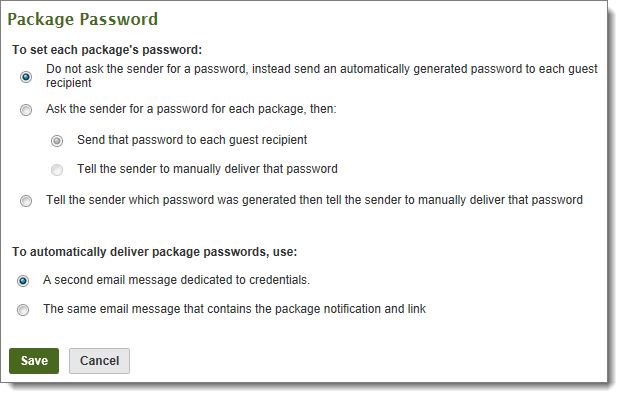
Zum Erstellen eines Kennworts können Sie veranlassen, dass MOVEit Transfer die Kommunikation mit dem Gastbenutzer übernimmt, indem es ein automatisch generiertes Kennwort sendet.
Sie können die Verantwortung zum Erstellen eines Kennworts auch dem Absender zuweisen und dann das Kennwort automatisch senden oder den Absender das Kennwort an die Gastbenutzer senden lassen.
Wenn Sie MOVEit Transfer das Senden der Kennwörter überlassen, können Sie auswählen, ob das Kennwort an den Empfänger in einer separaten E-Mail gesendet werden soll oder ob das Kennwort in der Paketbenachrichtigung enthalten sein soll.
In diesem Abschnitt können Administratoren die Domänen für E-Mail-Adressen von nicht registrierten Empfängern eingrenzen. Dadurch wird verhindert, dass Benutzer bestimmte Benutzer entweder als temporäre oder Gastbenutzer hinzufügen können, die nicht als solche hinzugefügt werden sollten. Die Domänenliste ist eine durch Komma getrennte Liste mit Domänen, die abgeglichen werden. Die Regeleinstellungen legen fest, ob übereinstimmende Domänen zugelassen oder abgelehnt werden. Eine Liste mit yahoo.com, msn.com, gmail.com, progress.com verhindert, dass Personen temporäre Benutzer von einigen gängigen kostenlosen E-Mail-Domänen und der Domäne von Progress Software Corporation definieren können.
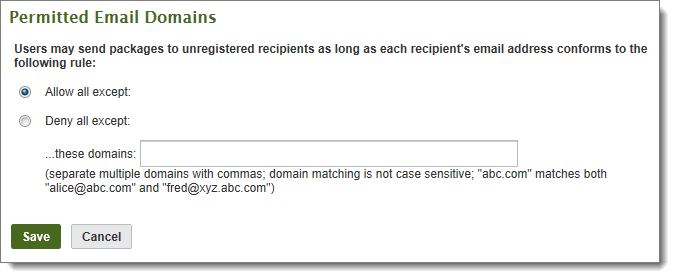
Hinweis: Dieser Abschnitt wird nur angezeigt, wenn Sie Package Password (Paketkennwort) für die Eingabeaufforderung If Permitted, how should access be granted to recipients or senders who are not currently registered users? (Wenn zulässig, wie soll der Zugriff für Empfänger oder Absender gewährt werden, die derzeit nicht zu den registrierten Benutzern gehören?) auswählen (die erste Eingabeaufforderung auf dieser Seite).
In diesem Abschnitt können Administratoren den Zugriff auf den Upload/Download-Assistenten durch Gastbenutzer (egal ob Empfänger oder Sender) aktivieren bzw. deaktivieren.
Standardmäßig ist die Option Allow Guest users to take advantage of the Upload/Download Wizard (Gastbenutzern den Zugriff auf den Upload/Download-Assistenten gestatten) ausgewählt.
Deaktivieren Sie das entsprechende Kontrollkästchen und klicken Sie auf „Save“ (Speichern), um den Zugriff auf den Assistenten durch Gastbenutzer zu deaktivieren.
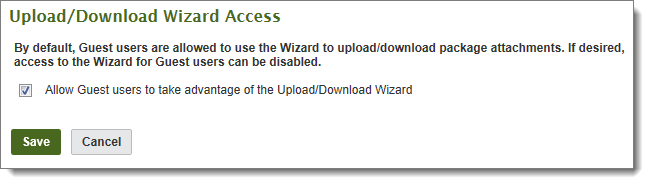
Allow temporary users to send packages to themselves (Temporäre Benutzer dazu berechtigen, Pakete an sich selbst zu senden): Temporäre Benutzer können sich selbst ein Paket senden, was ein mögliches Sicherheitsproblem darstellt. Dies ermöglicht dem Organisationsadministrator die Zugriffssteuerung.
Hide the „Options“ section from temporary users on the „Send a new Package“ page (Den Abschnitt „Optionen“ auf der Seite „Neues Paket senden“ für temporäre Benutzer ausblenden): Möglichkeit zum Ausblenden der Optionen für temporäre Benutzer, die Pakete erstellen. Dies ermöglicht dem Organisationsadministrator die Zugriffssteuerung.
![]() Die Option Reactivate expired temporary users when they receive a package (Abgelaufene temporäre Benutzer beim Empfangen eines Pakets reaktivieren) wurde auf eine andere Seite verlegt. Sie können diese Einstellung jetzt unter SETTINGS > Security Policies – User Auth – Expiration [EINSTELLUNGEN > Sicherheitsrichtlinien > Benutzerauthentifizierung – Ablauf] vornehmen. (Mit dieser Einstellung können abgelaufene und noch nicht gelöschte temporäre Benutzerkonten reaktiviert werden, wenn ein neues Paket eingeht.)
Die Option Reactivate expired temporary users when they receive a package (Abgelaufene temporäre Benutzer beim Empfangen eines Pakets reaktivieren) wurde auf eine andere Seite verlegt. Sie können diese Einstellung jetzt unter SETTINGS > Security Policies – User Auth – Expiration [EINSTELLUNGEN > Sicherheitsrichtlinien > Benutzerauthentifizierung – Ablauf] vornehmen. (Mit dieser Einstellung können abgelaufene und noch nicht gelöschte temporäre Benutzerkonten reaktiviert werden, wenn ein neues Paket eingeht.)